利用U盘黑屏重装系统的简易教程(一步步操作,快速解决黑屏问题)
在使用电脑的过程中,有时我们可能会遇到黑屏问题,这让我们无法进行正常操作。但是不用担心,通过利用U盘黑屏重装系统的方法,我们可以轻松解决这个问题。本文将为您提供一份简易教程,帮助您一步步操作,迅速解决黑屏问题。
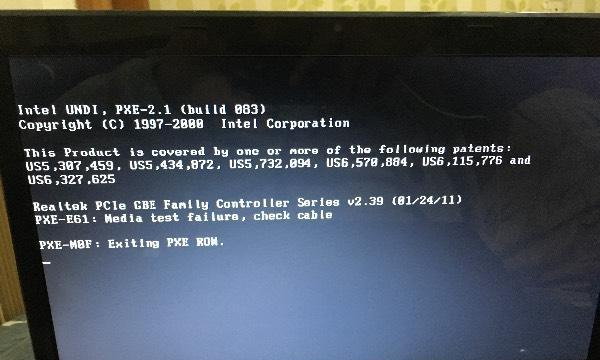
一:准备工作
1.创建一个可启动的U盘。将U盘插入计算机,并确保其中没有重要的文件。
2.下载合适的操作系统镜像文件。根据您的计算机型号和需求选择合适的系统版本,并下载对应的镜像文件。

二:制作可启动U盘
3.下载并安装一个可靠的U盘启动制作工具。推荐使用Rufus或者UltraISO等软件。
4.打开启动制作工具,并按照工具的提示选择U盘和操作系统镜像文件。
5.点击开始制作按钮,等待制作过程完成。
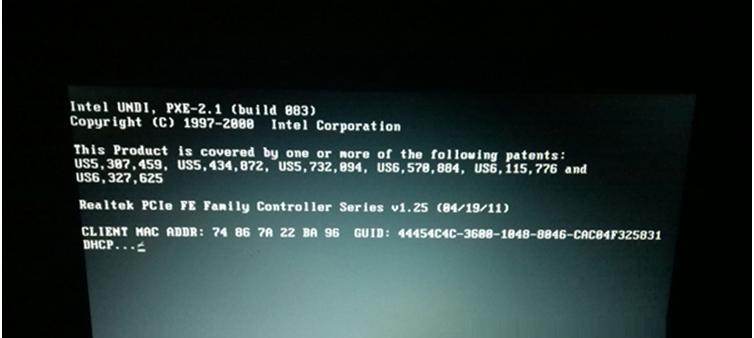
三:设置计算机启动顺序
6.将制作好的U盘插入电脑,并重启计算机。
7.在计算机开机过程中按下对应的快捷键(通常是F2、F10、ESC等)进入BIOS设置界面。
8.在BIOS设置界面中,找到启动选项,并将U盘设置为第一启动选项。
四:进入系统安装界面
9.保存并退出BIOS设置,计算机将重新启动。
10.系统将从U盘启动,进入系统安装界面。选择语言、时区等设置,并点击下一步。
五:选择安装类型
11.在系统安装界面中,选择自定义安装类型。
12.找到当前的操作系统分区,并选择删除分区选项。
13.点击新建分区,将原来的分区格式化,并选择安装系统的分区。
六:开始安装系统
14.确认分区设置无误后,点击下一步,系统将开始安装。
15.安装过程可能需要一段时间,请耐心等待。安装完成后,系统将自动重启。
七:设置系统参数
16.安装完成后,按照提示进行语言、地区、用户名等基本设置。
17.登录到新安装的系统中,下载并安装最新的驱动程序和更新补丁。
八:测试系统稳定性
18.系统安装完成后,重启计算机,并检查系统是否正常运行。
19.测试各个硬件设备的功能,如声音、网络、显示等。
九:恢复个人数据
20.如果您之前备份了个人数据,可以将其恢复到新安装的系统中。
21.如果没有备份,您可以尝试使用数据恢复软件来尝试找回丢失的数据。
十:
通过以上步骤,我们可以利用U盘黑屏重装系统,解决黑屏问题并重新安装操作系统。这是一种简易的方法,适用于大多数电脑型号。在操作过程中,请务必备份重要数据,并确保操作的准确性和安全性。
通过本文介绍的利用U盘黑屏重装系统的方法,我们可以轻松解决黑屏问题,并重新安装操作系统。这一简易教程提供了一步步的操作指南,帮助用户完成整个过程。希望这篇文章对您有所帮助,祝您顺利完成系统重装!













